在您安裝 ImageCenter LE 前,請先確認是否已滿足 系統需求。
1. 請點按 ImageCenter LE 安裝檔,或是瀏覽到安裝檔所在位置,右擊安裝檔並選擇 [執行]。
2.啟動安裝精靈。
安裝歡迎畫面
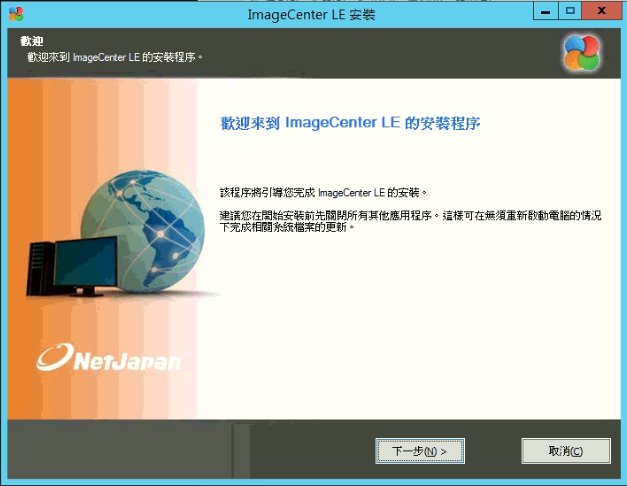
3. 請點按 [下一步]。
授權協議
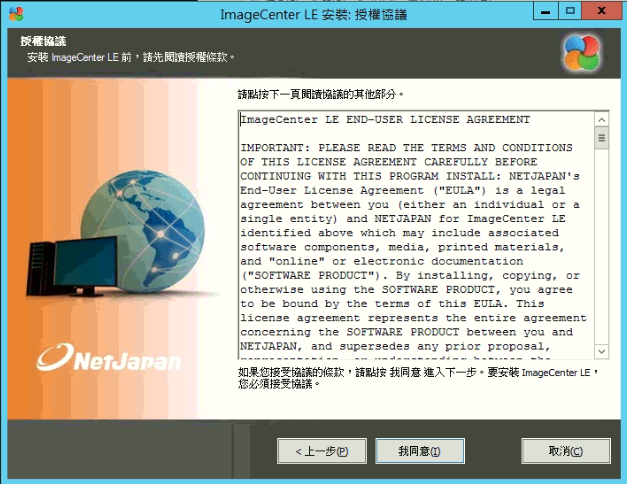
4.請閱讀授權協議後點按 [我同意] 繼續安裝工作。
安裝類型
請選擇安裝[典型] 或 [高級] 類型。
典型 - 將所有元件安裝到預設目錄中,並啟用防火牆設定。
高級 - 只安裝使用者勾選的元件,並由使用者自行設定安裝的位置和防火牆設定。
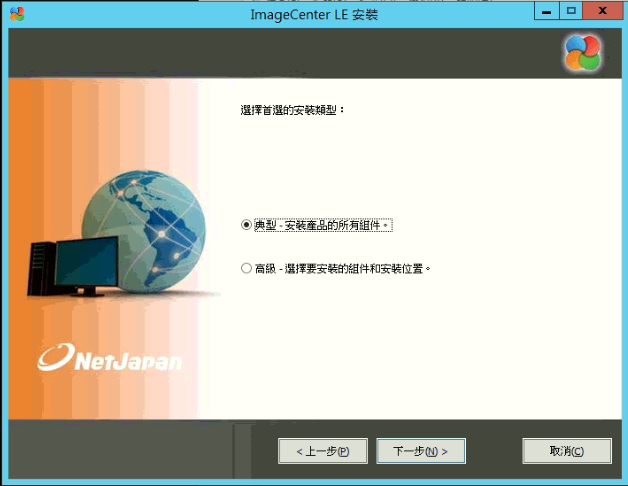
5. 選擇 [典型] 後,請點按 [下一步] 繼續安裝工作。
注意: 若選擇 [高級] 安裝,請直接前往步驟8.
選擇語言
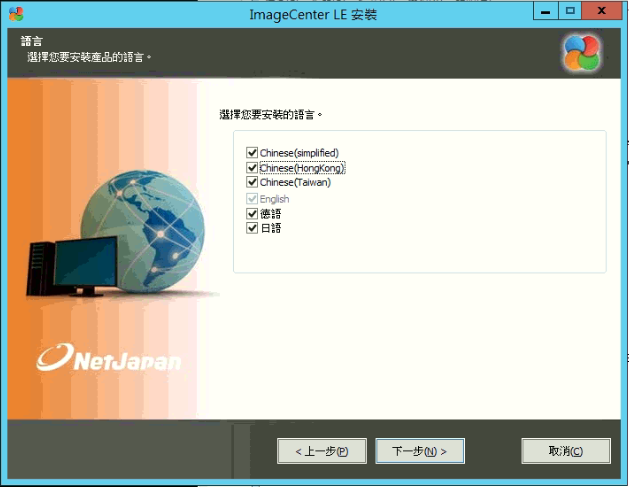
6. 請選擇預設的語言,並點按 [下一步] 繼續安裝工作。
安裝進度
複製檔案
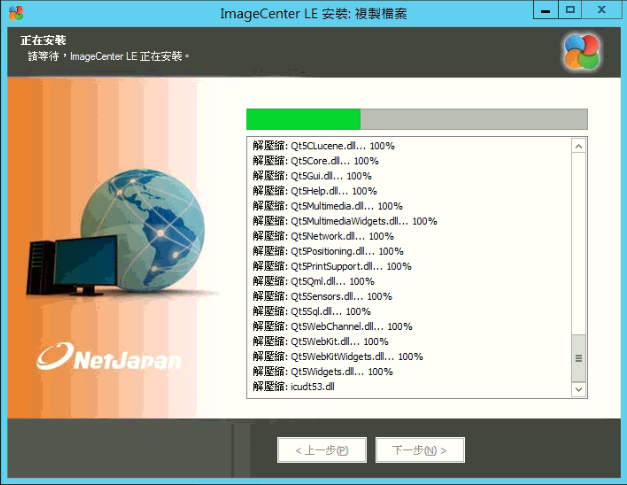
一般安裝/檔案複製完成
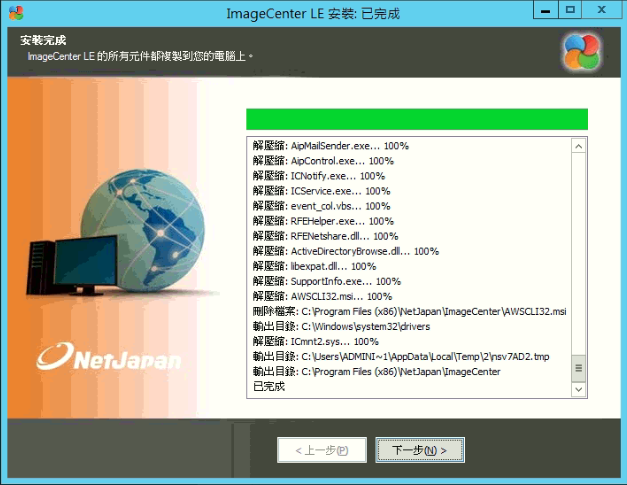
7. 請點按 [下一步] 完成安裝程序。
8. 進階安裝
選擇語言
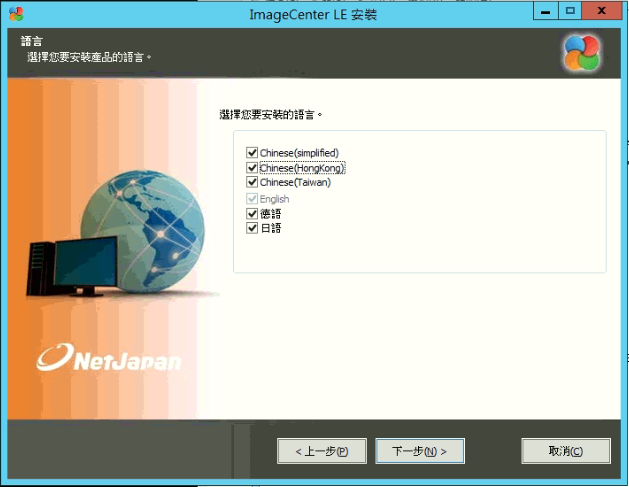
9. 請選擇預設的語言,並點按 [下一步] 繼續安裝工作。
進階元件設定
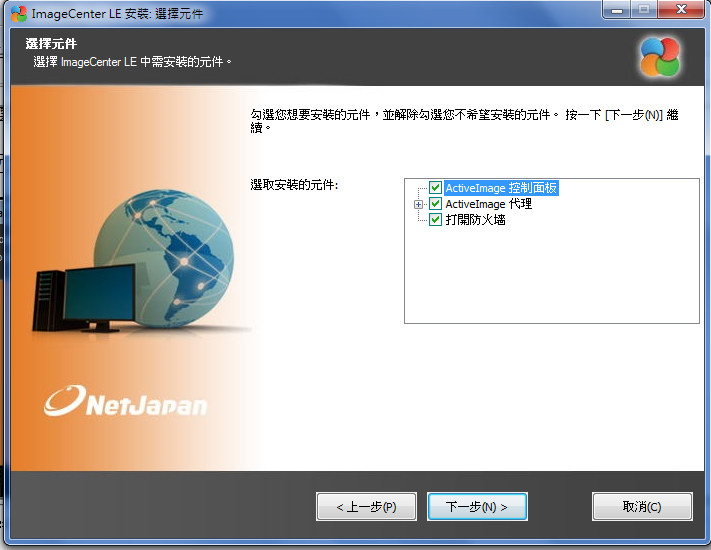
10. 請選擇要安裝的元件後,點按 [下一步]。
元件設定
主控台 - 安裝主控台管理介面
防火牆設定 - 用來設定管理遠端 ImageCenter 代理所使用的連接埠(port)。
代理 - 安裝遠端管理所使用的 ImageCenter 代理。
安裝位置
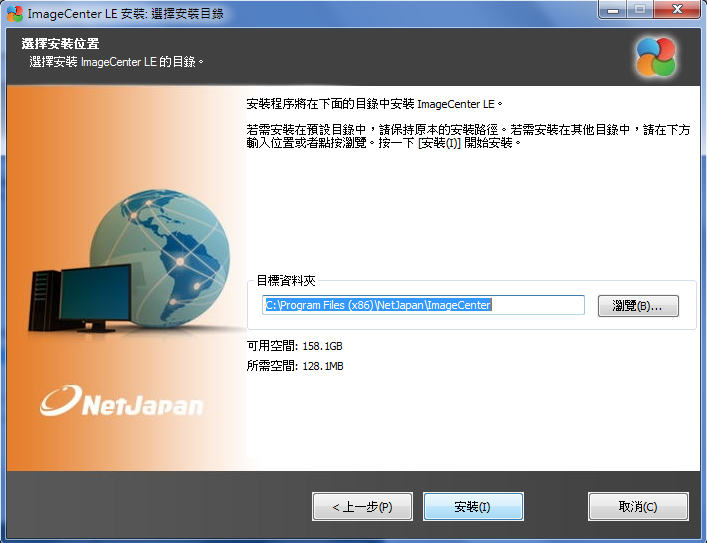
11. 請輸入安裝位置的路徑,或是使用 [瀏覽] 鍵設定安裝目錄後,點按 [安裝]。
安裝進度
複製檔案。
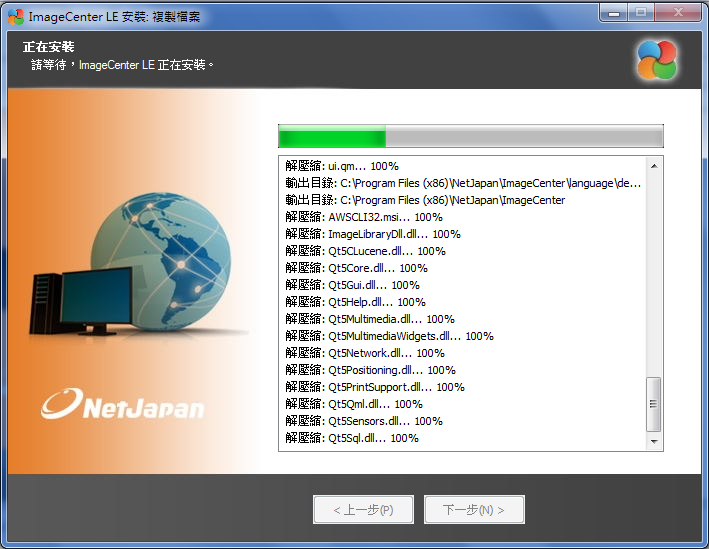
進階安裝/檔案複製完成
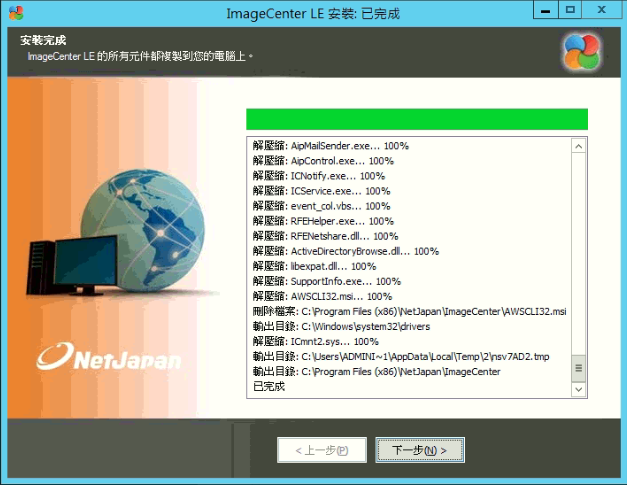
12. 請點按 [下一步]。
安裝完成
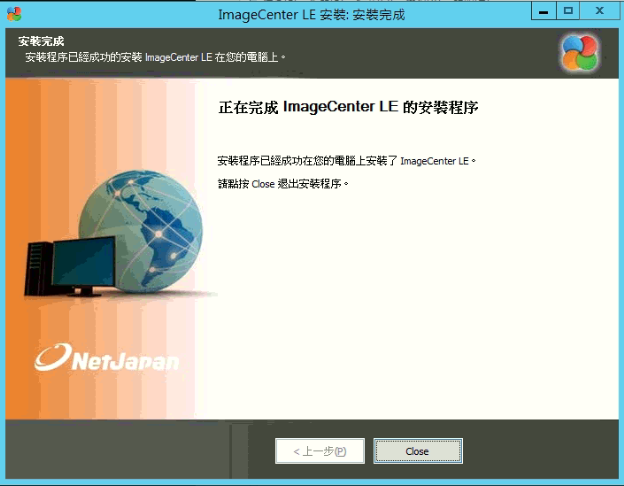
您必須重新啟動電腦以完成安裝。請選擇立即重新啟動,或是稍候重新啟動電腦。
請點按 [關閉]。